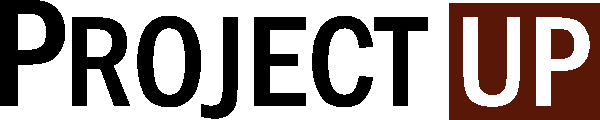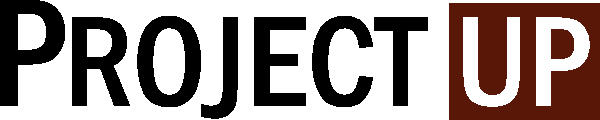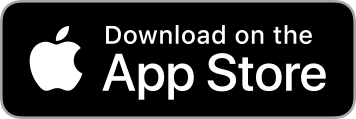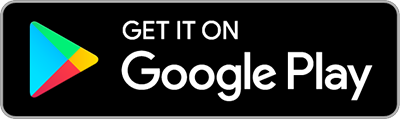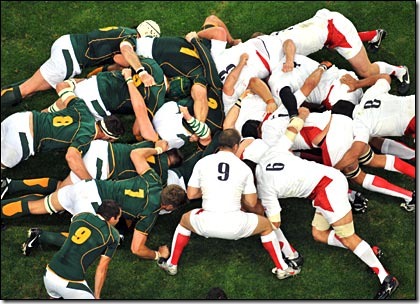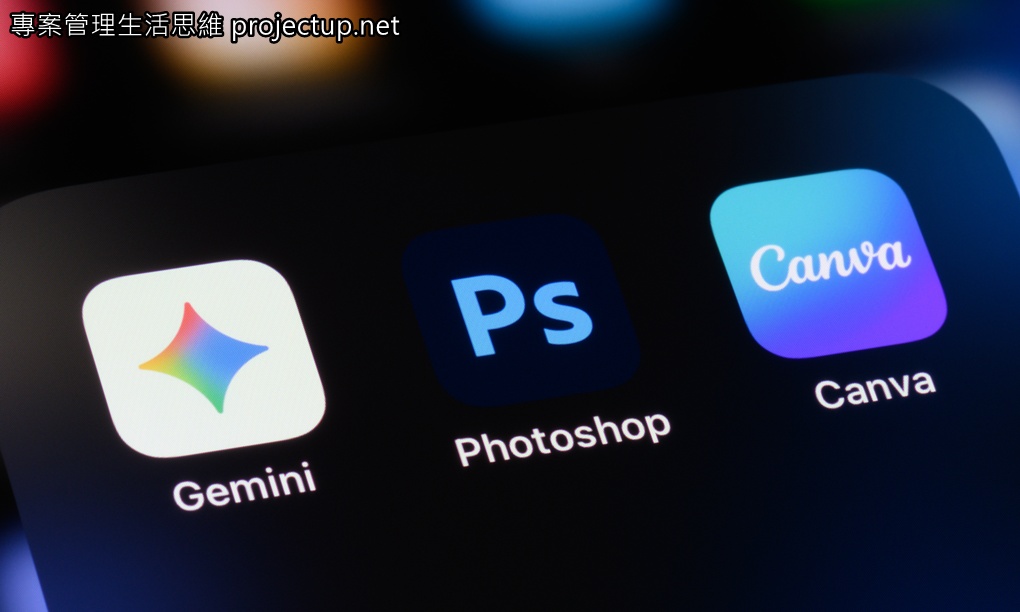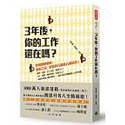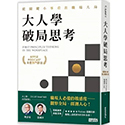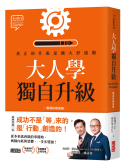這一年來,Evernote 換了新團隊、新公司後,整個系統、功能、甚至介面的使用流程,以及筆記同步編輯的速度,都有了許多的改進與提升。我也看到新的團隊在 Twitter 上非常認真地分享他們的改進策略與進度,讓我這位多年使用者仍然繼續使用下去。
在這一年裡,Evernote 加入了許多與 AI 相關的功能,除了我之前介紹過的 AI 搜尋(Evernote 新一代 AI 搜尋實測,解析從 AI 過濾到 AI 摘要第二大腦筆記),還有:
- AI 錄音檔轉文字
- AI 圖片 OCR 解析出文字內容(手寫也可以)
- AI 筆記編輯(協助翻譯、修正、改寫等)
這些功能對我的筆記資料整理流程都有一定程度的幫助,尤其前面兩個對於會議筆記、資料整理有很大幫助,這篇文章跟大家分享我的應用案例。
首先是語音筆記功能的利用。之前我在電腦玩物上寫過如何利用 ChatGPT 來做語音筆記的相關功能。(延伸教學:用 ChatGPT 快速將會議語音逐字稿轉成完美文章表格的 5 個技巧)從辨識錯字和修飾文句的角度來看,ChatGPT 處理後的逐字稿效果更佳。
但我最近更常使用 Evernote 內建的語音筆記,結合 AI 轉錄成文字,效果也不錯,而且更符合會議筆記需求,為什麼呢?下面讓我說明。
只需開啟 Evernote 的錄音功能,就可以在筆記中插入當前的錄音檔案,比起直接語音轉成文字,這可以保留錄音檔案以便後續使用,例如可以將錄音檔案上傳到我最近介紹的 Google NotebookLM,建立一個錄音檔案的知識庫。(延伸教學:Google NotebookLM 影音升級:用 AI 學習英文 YouTube 影片、 整理大量錄音檔最佳工具)
此外,這樣的錄音檔案現在也可以利用 Evernote 的 AI 功能轉錄成筆記。雖然無法透過自訂額外的 AI 指令來轉換成我想要的特殊格式,但辨識成基本的繁體中文、進行通順的修正等是相當準確的。
甚至有時候,當它解析我的語音內容時,還會自動幫我加上像是清單的格式整理,使其看起來更像是一篇筆記的內容。
事實上,這篇文章,我就是先在 Evernote 筆記上錄音說出我的想法,然後用 Evernote AI 轉錄出文字,完成草稿部分然後再修改而成的。
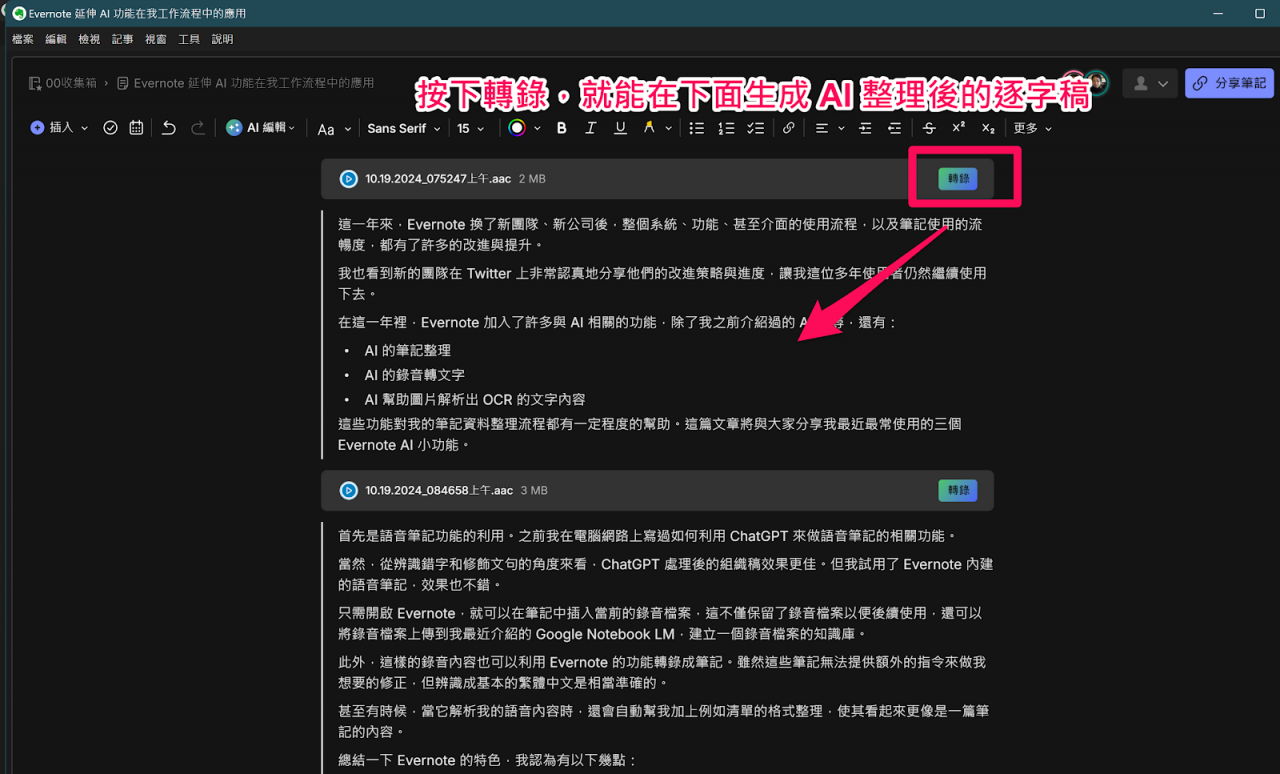
總結一下 Evernote 錄音檔案用 AI 轉錄成文字的特色,我認為有以下幾點:
- 可轉錄時間較長的錄音檔案為繁體中文文字。
- 可以用 AI 進行基本的錯字辨識、修正,並加上標點符號及段落分隔功能。
- 結合 Evernote 的其他功能, AI 會幫助我們將文字修正成更有結構與格式的筆記(例如重點清單)。
- 會額外保留錄音檔案,以便進行其他相關用途。
因此,我現在在做筆記、寫文章,以及做會議記錄的時候,經常直接利用 Evernote 上述功能來處理。
以會議來說,會議中假如可以打開筆電,我一定也會同時打開 Evernote 任務筆記,講到重點時直接按下筆記中的錄音,在筆記中留下錄音檔案,然後會議後(或會議中按下轉錄),就能直接轉成文字。
整個流程十分順暢,完全不會干擾會議進行,但是又能快速產生會議筆記。
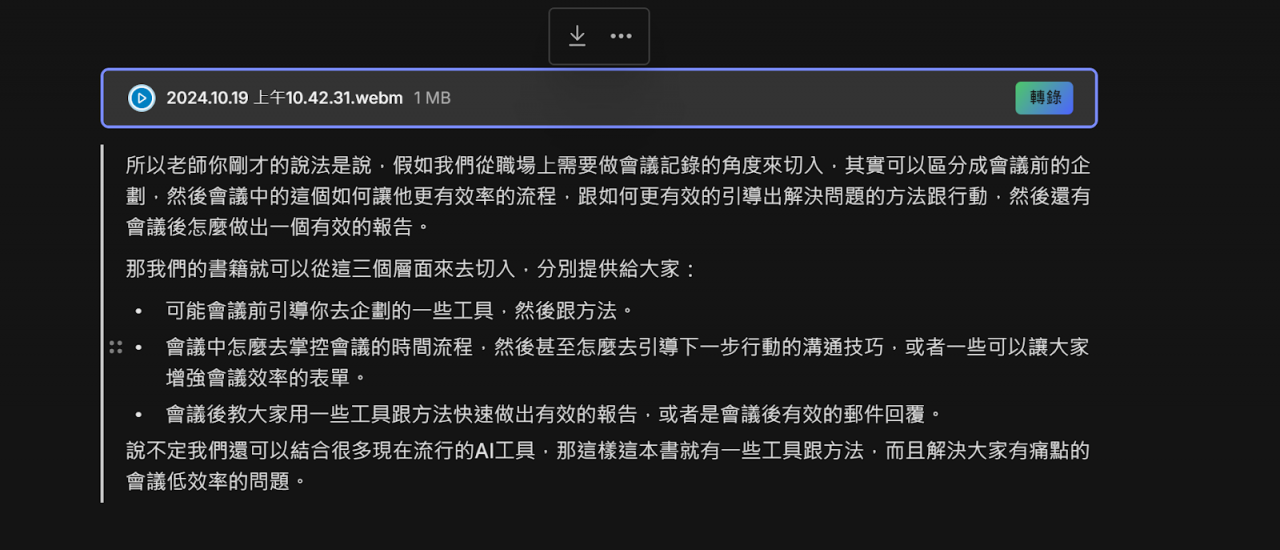
接下來,最近 Evernote 加入的 AI OCR 圖片辨識,在面對中文、英文、日文等各種不同語言內容的時候,表現也很不錯。實際轉換出來的效果,已經達到很實用的筆記整理需求。
而且不只是一些資料圖片,像是手寫的筆記,只要文字不要太潦草,也都可以達到一定程度的辨識。
以我原本防彈筆記的原則,我本來就會把一個任務的各種碎片資料放進筆記當中, Evernote 筆記中可能包含了很多功能操作的截圖,或者在開會溝通過程中拿到的資料圖片,乃至於會議的手寫筆記。
而現在我就可以更快的利用這個 AI 轉錄圖片的功能,快速把裡面的內容轉換成文字筆記。
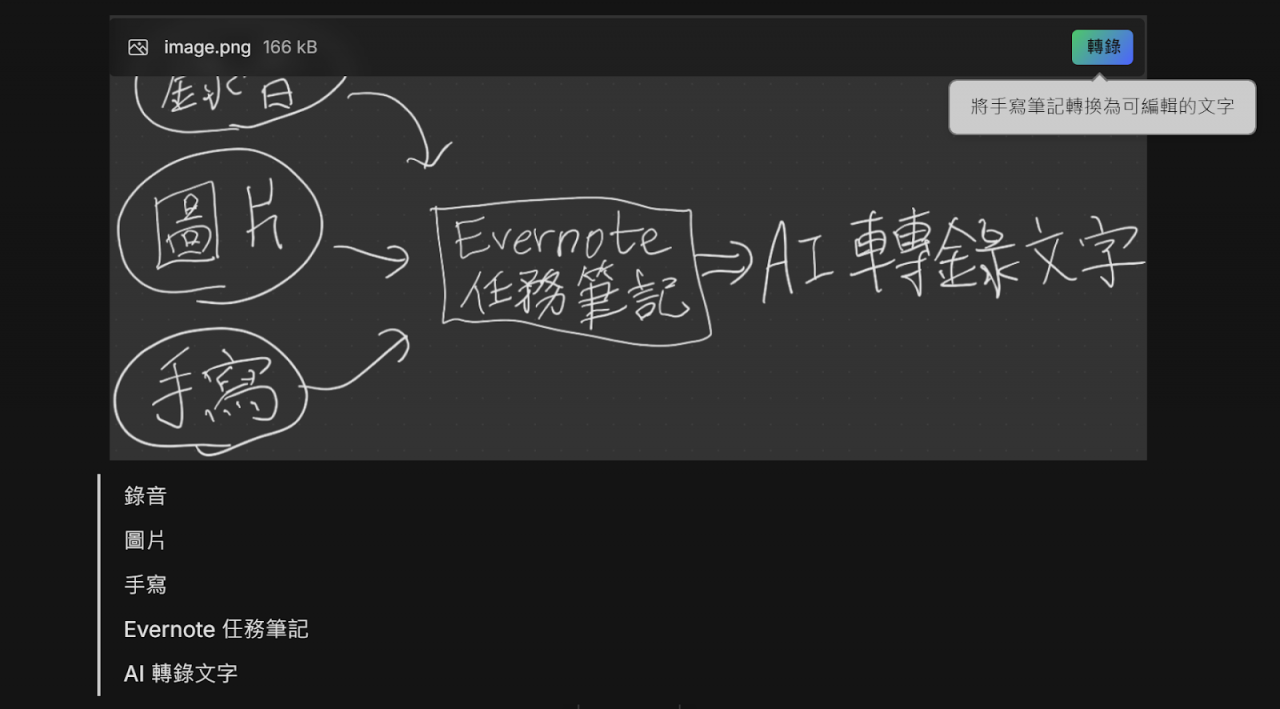
無論是會議當中的錄音檔,還是會議中的手寫筆記,在 Evernote 上可以先透過錄音、拍照快速記錄,然後結合 Evernote AI 功能轉換成文字筆記,節省許多的整理時間,值得還在使用 Evernote 的朋友試試看。
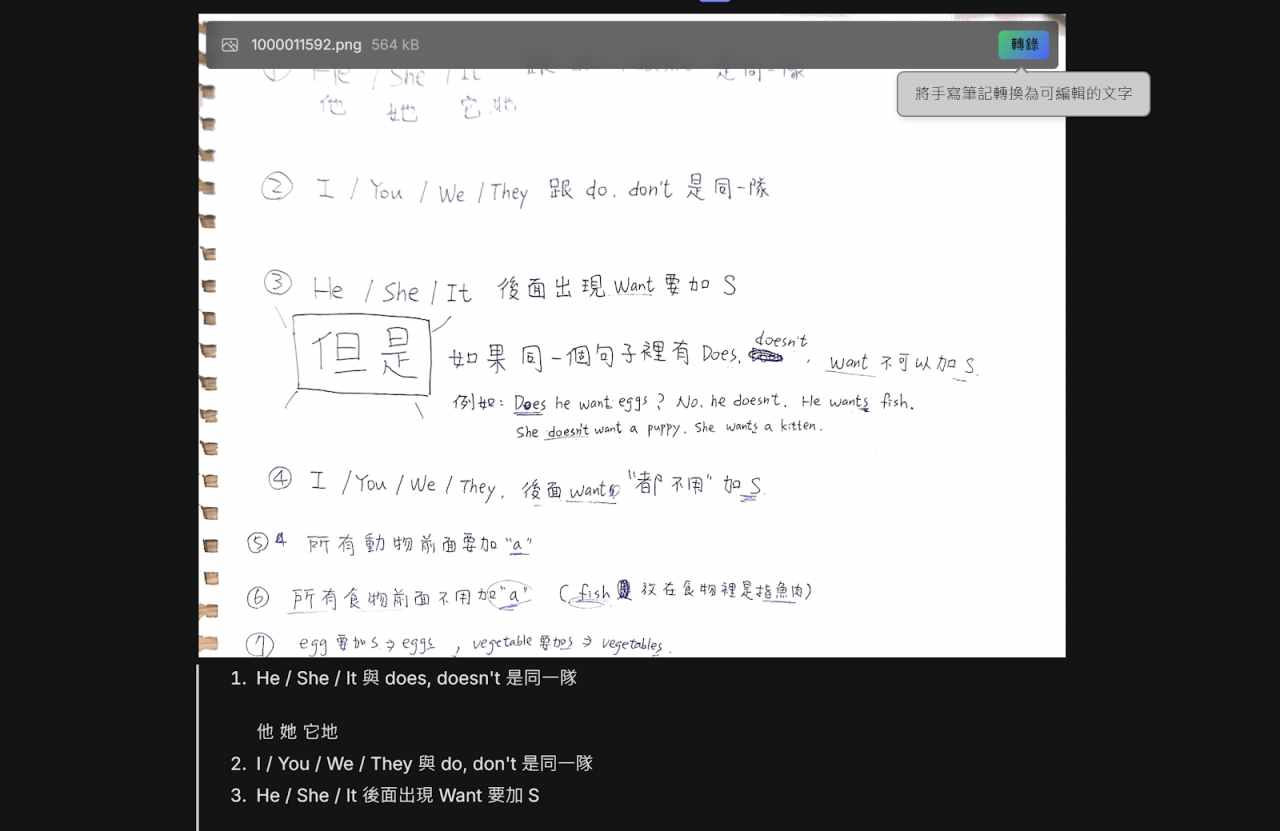
本站所有文章未經事先書面授權,請勿任意利用、引用、轉載。